Фацебоок Мессенгер вам омогућава да останете у контакту са пријатељима и породицом или да упознате нове људе са неколико једноставних кликова. Зато може бити фрустрирајуће ако одједном више не можете да одговарате на разговор. Ако нисте сигурни шта је могло да изазове појављивање ове грешке, дошли сте на право место. Наставите да читате да бисте сазнали зашто сте добили поруку „Не можете да одговорите на овај разговор“ и шта можете да урадите у вези са тим.

Зашто не можете да одговорите на разговор у Мессенгер-у?
Можда ћете добити поруку о грешци „Не можете да одговорите на ову конверзацију“ из неколико разлога. Када покушавате да откријете који је иза проблема, мораћете да погледате следеће:
- Врста садржаја који делите на Фејсбуку
- Језик који користите у својим порукама
- Ваш однос са примаоцем
1. Ваша порука је у супротности са стандардима Фацебоок заједнице
Дељење садржаја који је против Фејсбука Стандарди заједнице је један од најчешћих разлога због којих можете бити блокирани да одговорите на разговор.
Стандарди заједнице су правила која наводе шта је, а шта није дозвољено на Фејсбуку. Циљ је да услуга буде безбедно место. Стандарди су засновани на повратним информацијама стручњака на терену и корисника Фејсбука.
Када Фацебоок идентификује садржај који је у супротности са овим правилима, обично ће бити уклоњен. Ако се садржај дели у разговору у Месинџеру, корисник који га је поделио може бити кажњен и привремено блокиран да одговори на дискусију.
како инсталирати чврсти диск
Ако желите да осигурате да је ваш садржај у складу са стандардима заједнице, требало би да избегавате следеће:
- Укључујући језик који подстиче или олакшава озбиљно насиље
- Дељење личних или поверљивих информација о себи или другима
- Организовање, омогућавање, промовисање или признавање криминалних активности усмерених на људе, животиње, имовину или предузећа
- Употреба језика за малтретирање или узнемиравање појединца
- Дељење садржаја који приказује или промовише насиље
- Намерно обмањивање или искоришћавање других за новац
Предлажемо да у потпуности прегледате стандарде заједнице ако сматрате да ваше поруке не спадају ни у једну наведену категорију.
2. Ваше поруке се означавају као нежељене
Фацебоок-ов безбедносни систем може означити ваше поруке као нежељене, спречавајући вас да шаљете више у одређеном периоду. До овог блока може доћи ако сте урадили нешто од следећег:
- Контактирани корисници са нежељеним садржајем
- Послане масовне поруке
- Послане поруке са претераним везама
- Постављено превише слика или веза до нечије временске линије
- Послао бројне захтеве за пријатељство људима које лично не познајеш
Осим што вас Мета спречава да шаљете поруке, прималац их такође може означити као нежељену пошту. Као резултат тога, они ће се сматрати непожељним.
Белешка: Слање порука људима које не познајете може их навести да их пријаве као нежељену пошту, тако да бисте то требали избегавати колико год је то могуће.
Увек користите име које користите у свакодневном животу како бисте били сигурни да људи којима шаљете поруке могу да вас препознају.
3. Прималац вас је блокирао
Ако ваш разговор са Фацебоок корисником изненада престане, можда су вас блокирали. Нажалост, Фацебоок вас ни на који начин неће упозорити ако се то догоди. Међутим, постоје начини да откријете да ли сте блокирани. Покушајте следеће:
- Потражите њихово име на листи пријатеља
- Означите их у објави
- Позовите их у групу или догађај
- Потражите њихове постове у свом фиду
- Унесите њихово име у траку за претрагу
Ако дођете празних руку, корисник вас је вероватно блокирао.
4. Блокирали сте примаоца
Друга могућност је да сте блокирали корисника коме покушавате да пошаљете поруку. Ово се могло догодити давно; корисник је такође можда променио своје податке од вашег последњег контакта. Срећом, постоји брз начин да проверите кога сте блокирали на Фејсбуку.
Када користите мобилну апликацију, урадите следеће:
- Додирните “хамбургер” у горњем десном углу екрана.
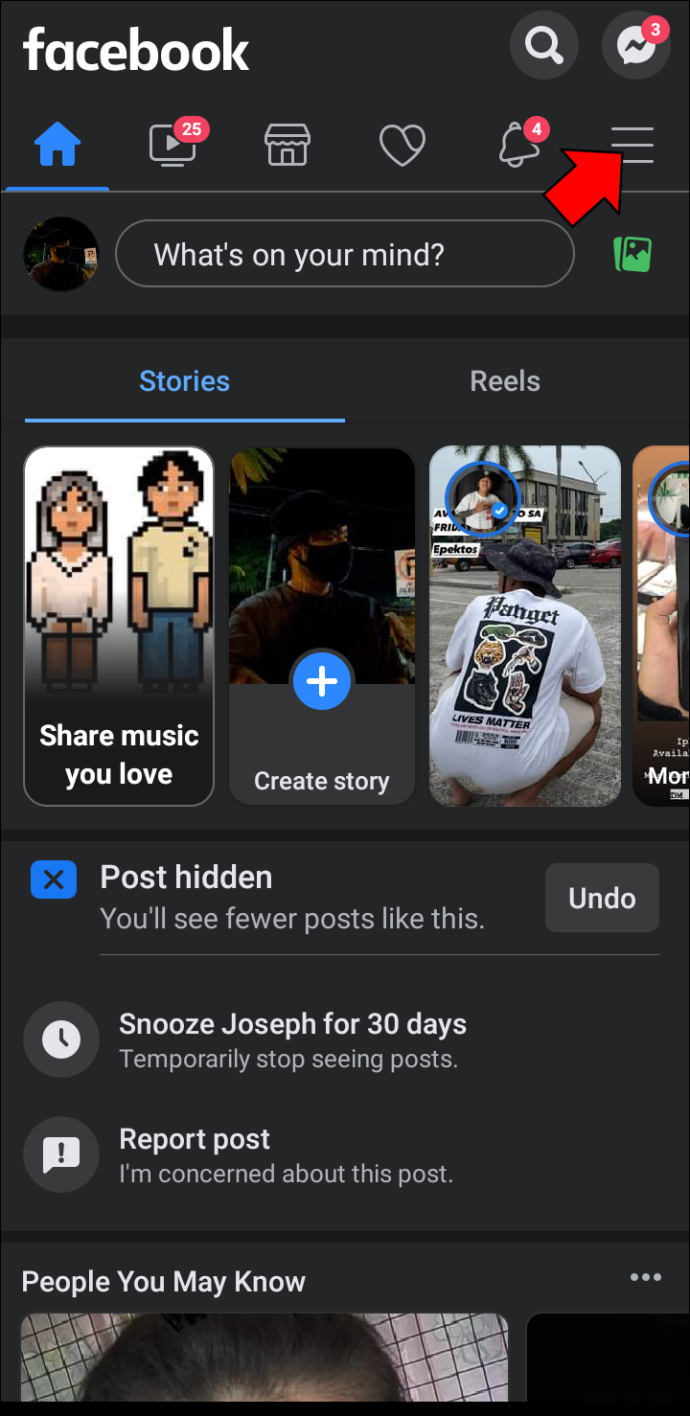
- Дођите до „Подешавања и приватност.“
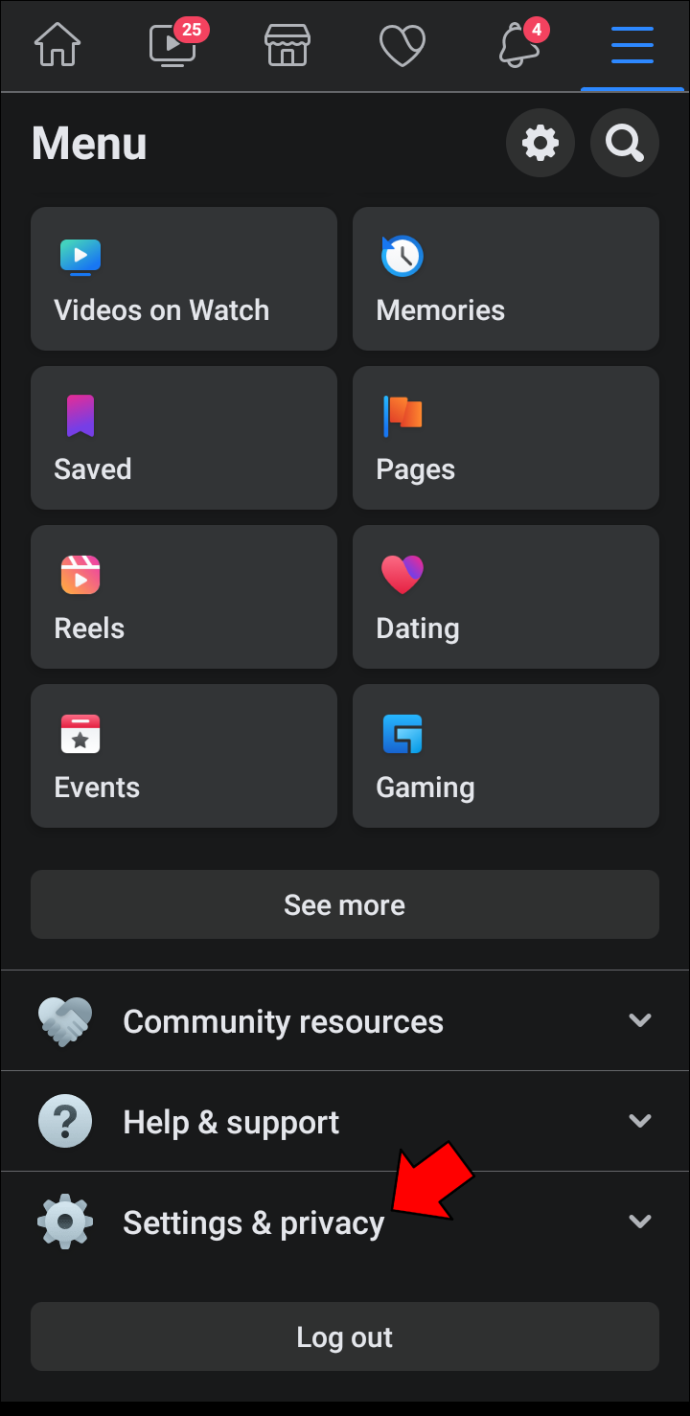
- Изаберите „Подешавања.“
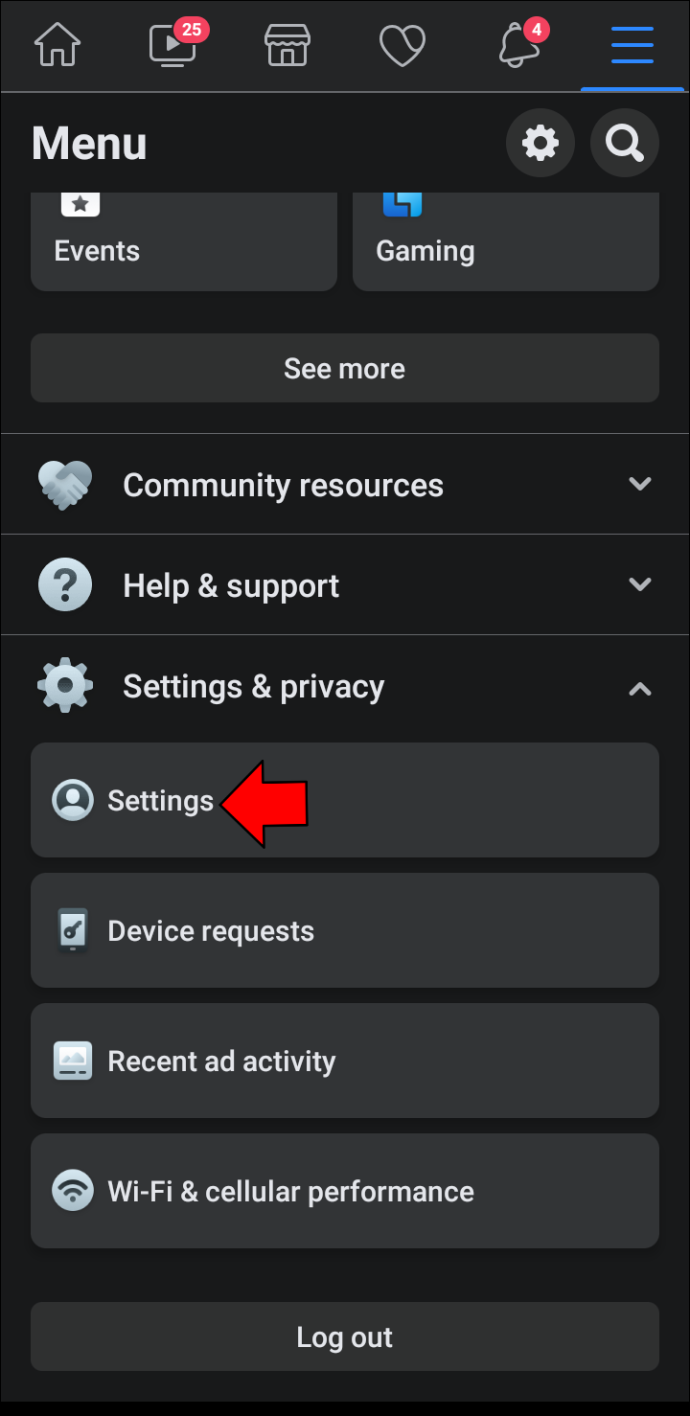
- Лоцирајте „Публика и видљивост“ или “Приватност” одељке, у зависности од вашег мобилног претраживача.
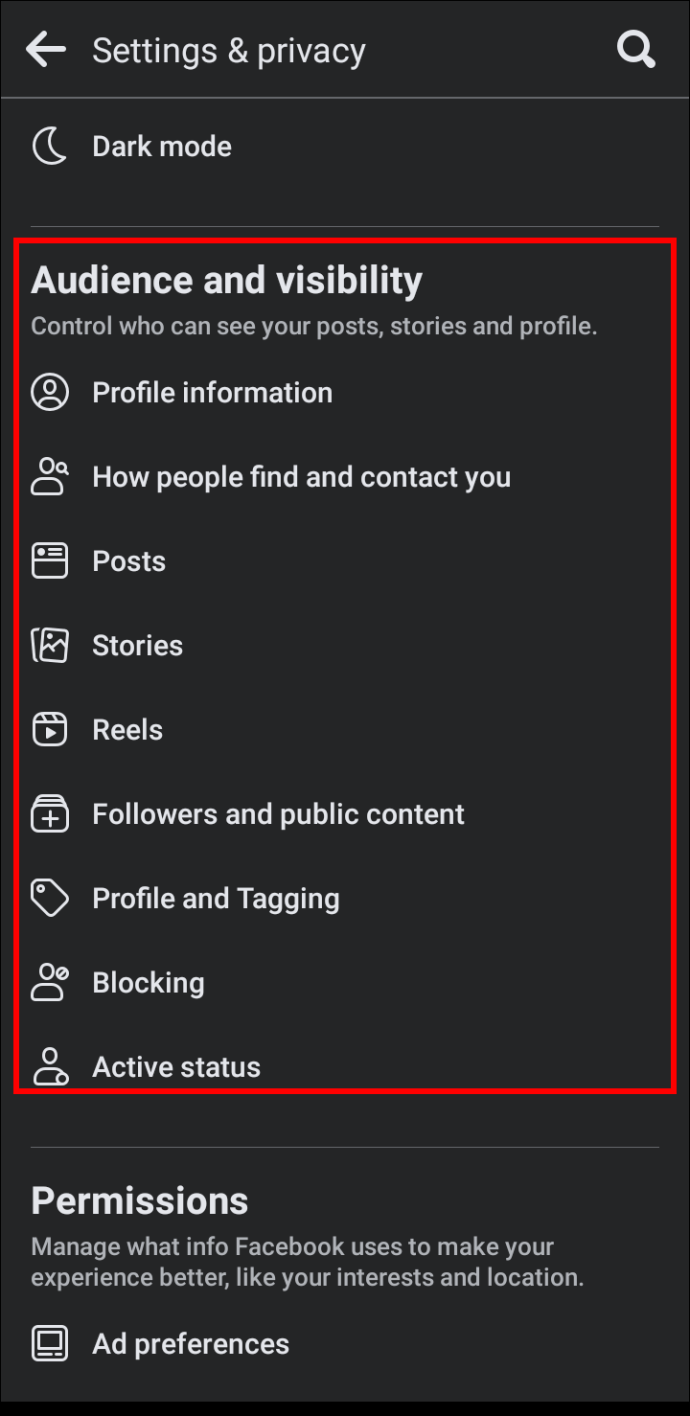
- Славина „Блокирање.“
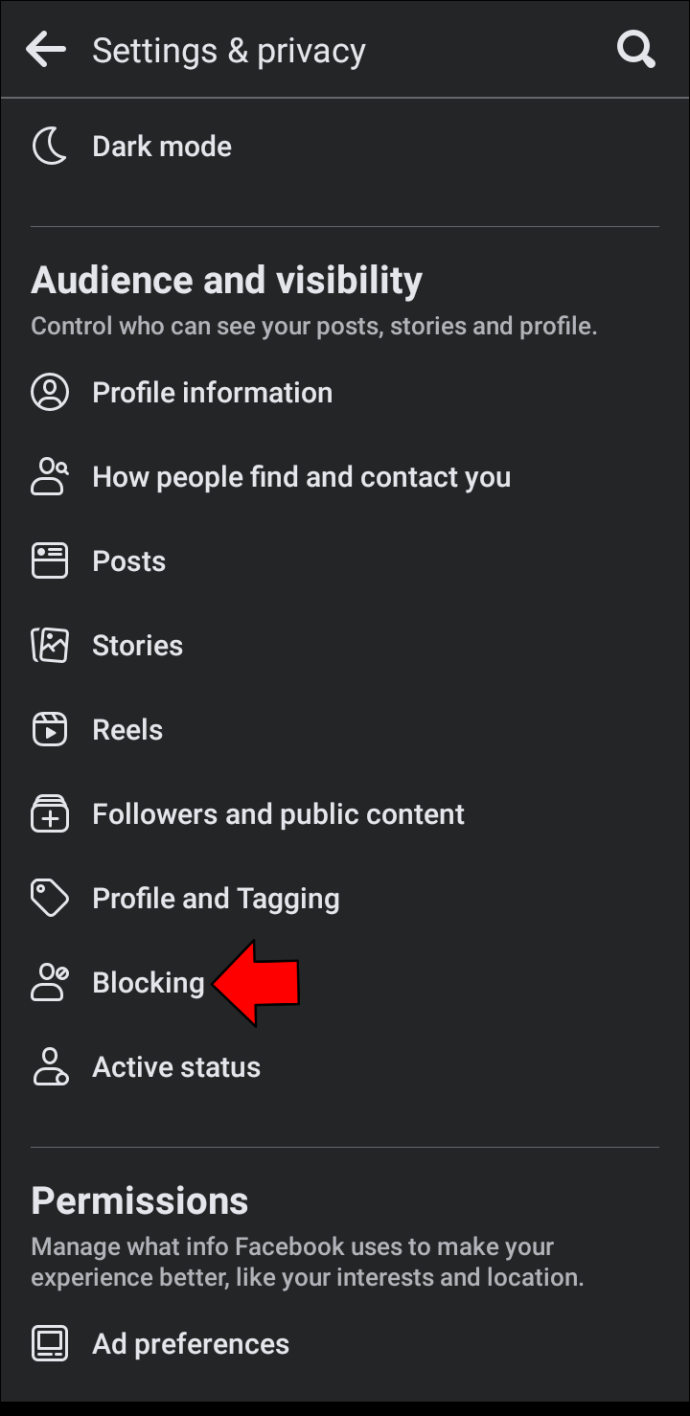
- Прегледајте своју листу блокираних корисника.
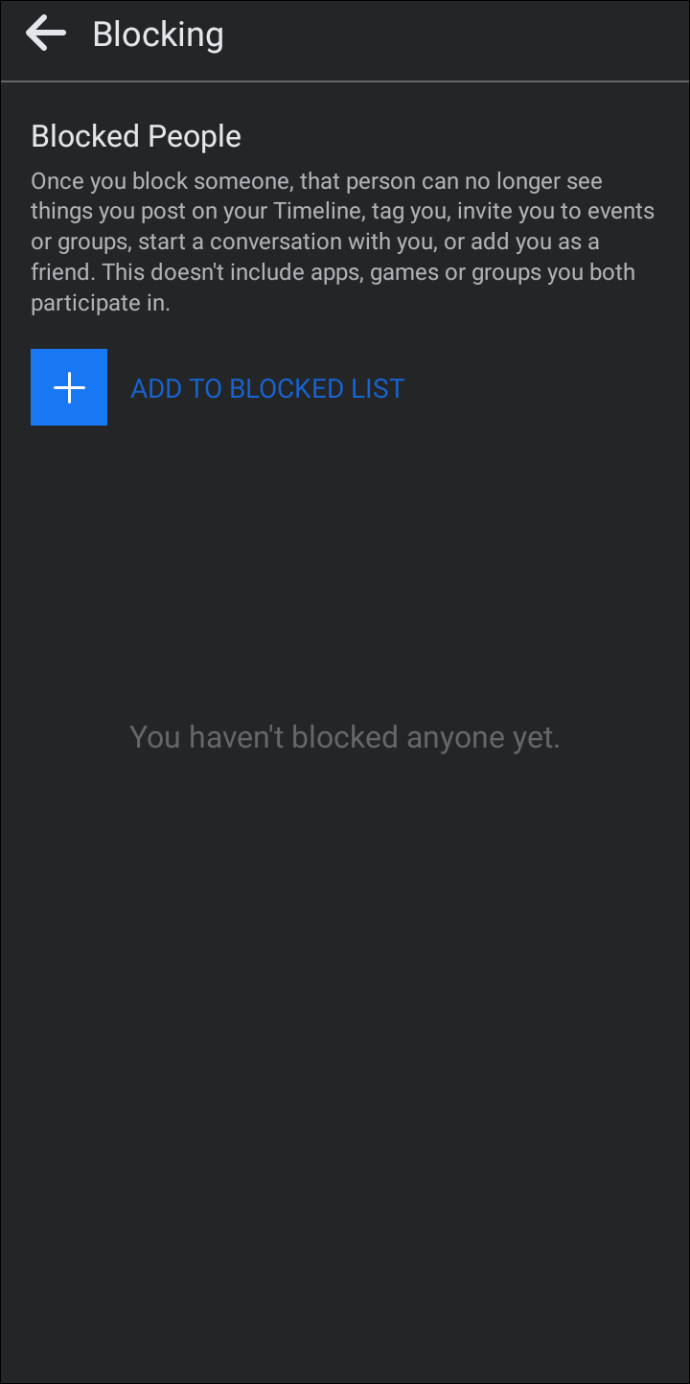
Ако користите Фацебоок веб клијент , пратите ове кораке да видите да ли сте блокирали корисника коме желите да пошаљете поруку:
како направити слику 16: 9
- Кликните на своју 'профил' икона у горњем десном углу за приказ падајућег менија.
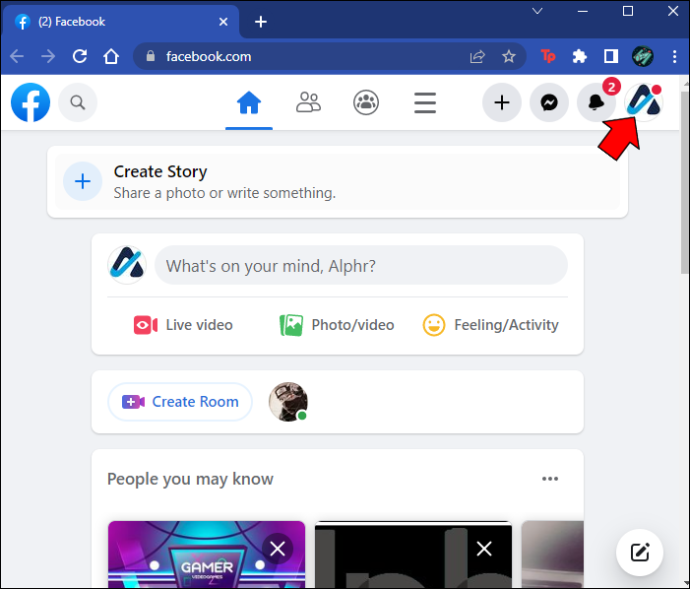
- Иди на „Подешавања и приватност.“
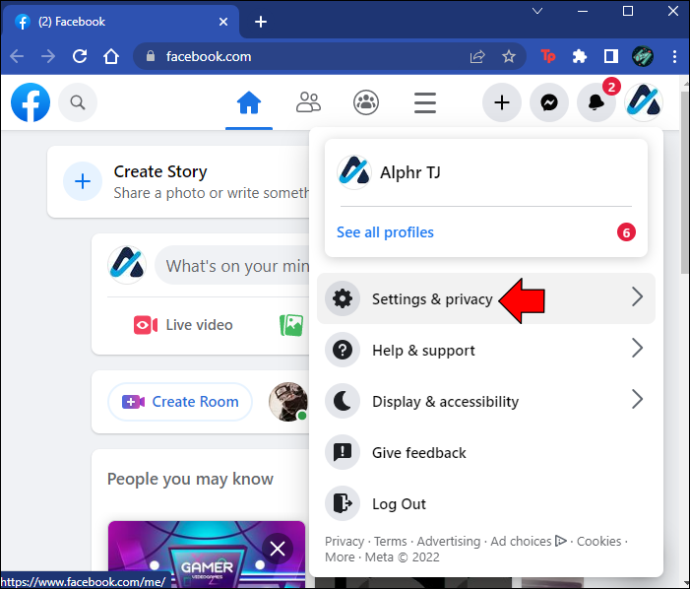
- Изаберите „Подешавања.“

- Идите до „Блокирање“ картицу у левом окну.
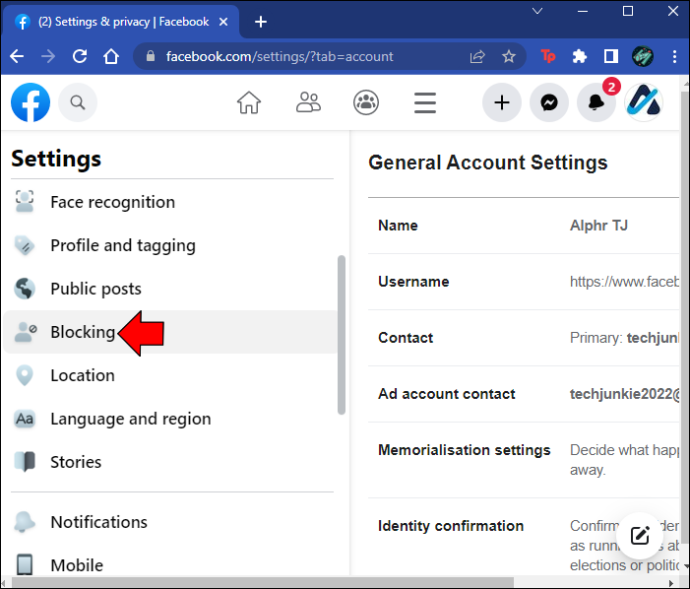
- Лоцирајте „Блокирај кориснике“ одељак.
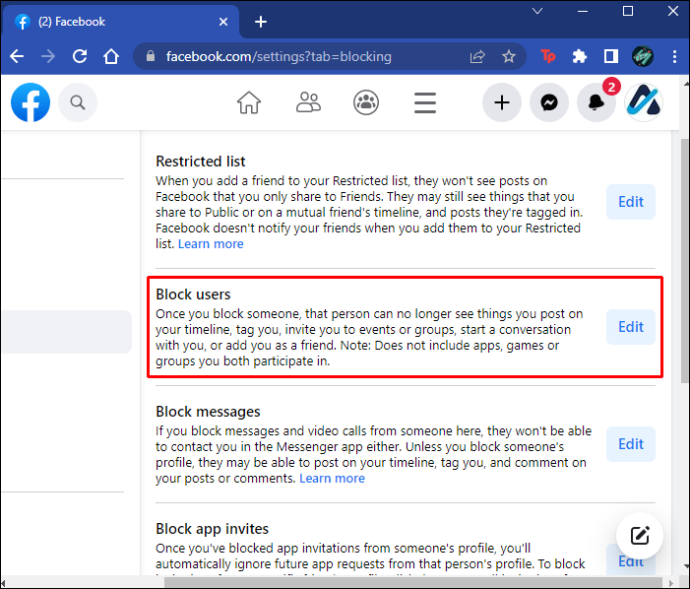
- притисните 'Уредити' дугме.
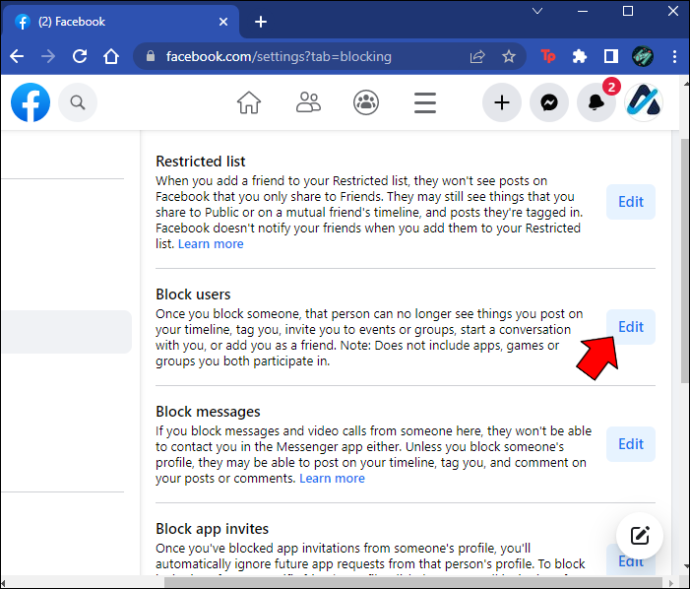
- Кликните на „Погледајте своју листу блокираних“ опција.
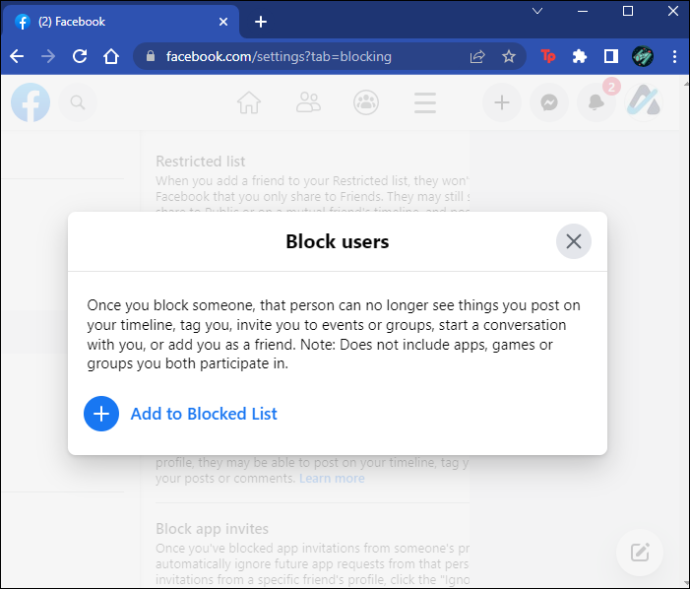
Можете брзо да се вратите на слање порука кориснику додиром на „Деблокирај“ дугме поред њиховог имена.
Вратите се ћаскању за кратко време
Кршење стандарда заједнице или слање порука које се сматрају нежељеним може бити искрена грешка. Фацебоок је добро свестан ове чињенице, па су забрану слања порука учинили привременом ствари. Све што треба да урадите да бисте избегли сличне блокаде у будућности је да се клоните садржаја који би вас могао довести у невоље. Међутим, ако вас је жељени прималац блокирао, наставак тамо где сте стали укључиће мало више преговора.
Да ли сте икада примили поруку „Не можете да одговорите на овај разговор“? Да ли сте на крају успели да пошаљете поруку том кориснику? Обавестите нас у одељку за коментаре испод.








